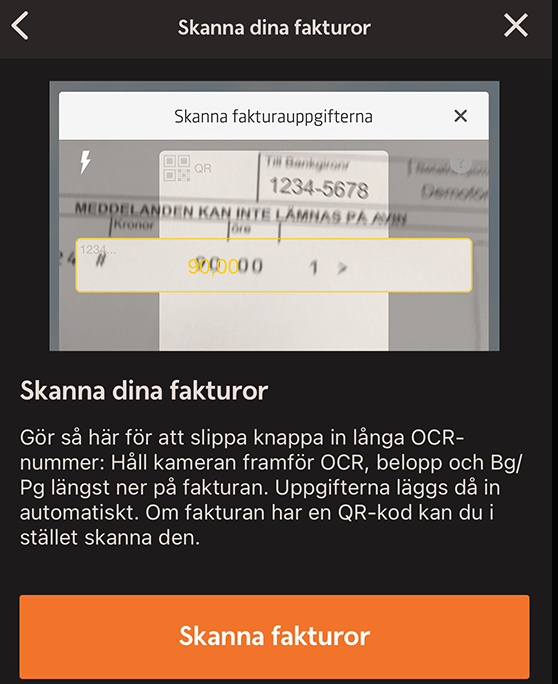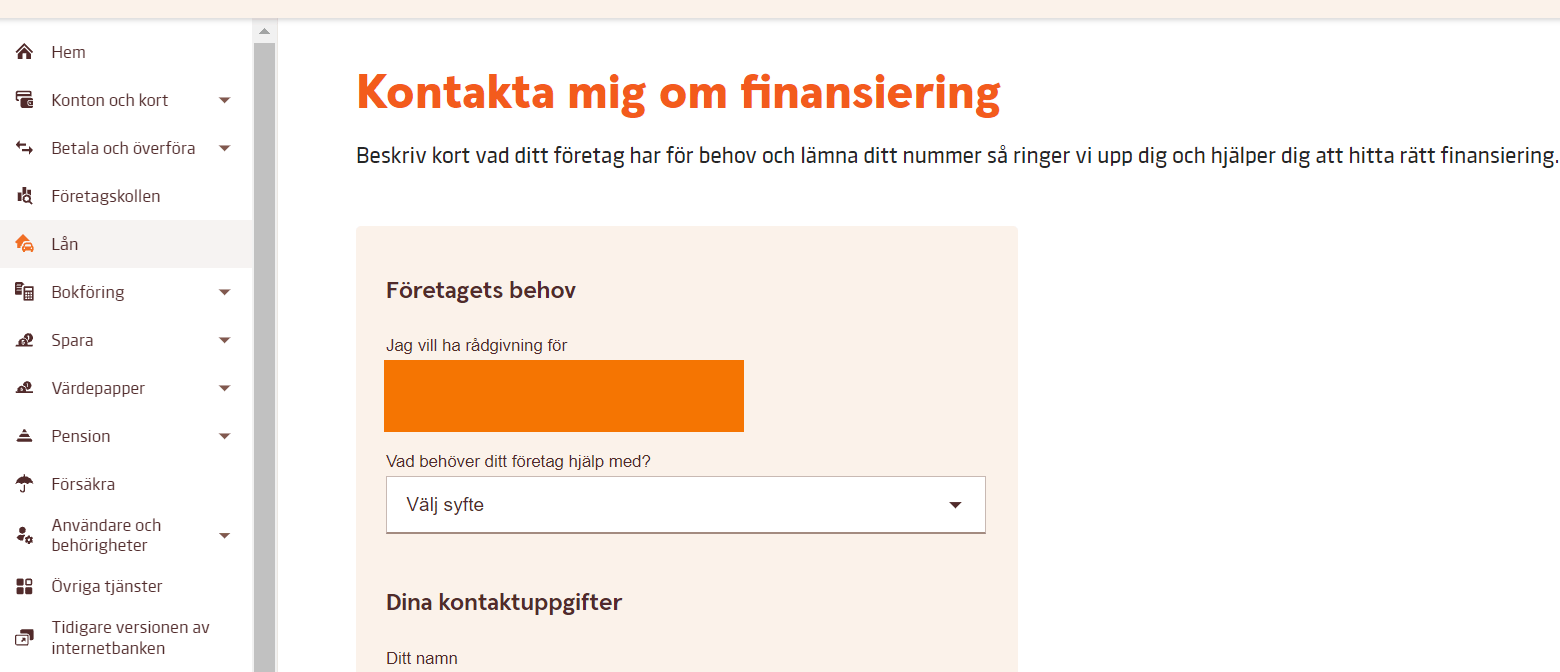App Sparbanken företag följer samma avtal som internetbanken företag/firma. Internetbanken är i grunden kostnadsfri. Vissa av tjänsterna i internetbanken är dock prissatta. Tjänster med årsavgift kan du välja bort.
Prisexempel, internetbetalning 500 kr/år, 3 kr/plusgirobetalning. I internetbanken firma ingår även internetbanken privat.
Eventuella avgifter till din mobiloperatör tillkommer.